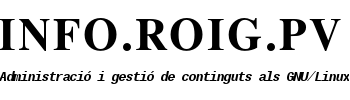Servidor Web sota Linux Ubuntu Server (10.04-16.04)
Instal·lar Ubuntu Server 10.04 Lucid Lynx
Com que el servidor ja està corrent per la xarxa, per crear aquest tutorial vaig a fer una nova instal·lació fent servir una màquina virtual. En aquest tutorial farem una instal·lació rapida i senzilla del Sistema Operatiu Ubuntu Server 10.04 (aquesta instal·lació l'he fet córrer al meu server i funciona perfectament encara que personalment preferisc una instal·lació una mica més avançada com podreu veure en el següent capítol).
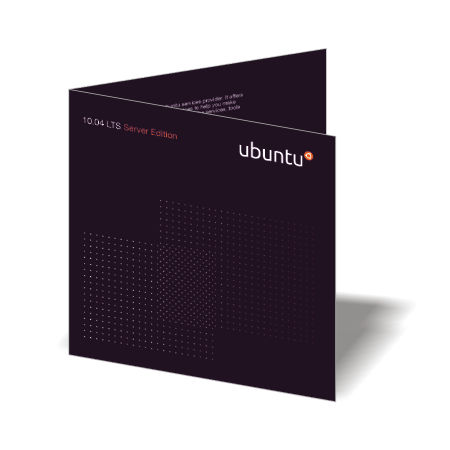
La instal·lació és bastant senzilla i amigable, n'hi ha prou amb només fer un boot des del CD-ROM que podem obtenir de la pàgina oficial d'Ubuntu per a iniciar el procés d'instal·lació. Si teniu una mica més de temps i voleu una instal·lació una mica més avançada podeu saltar aquest article i accedir al següent des d'aquest enllaç Instal·lació avançada Ubuntu Server 10/04 Lucid Lynx.
Per començar i descarregar la darrera versió, accedirem a l'apartat de descàrregues de la web oficial d'Ubuntu a l'apartat (Server) des d'ací ...
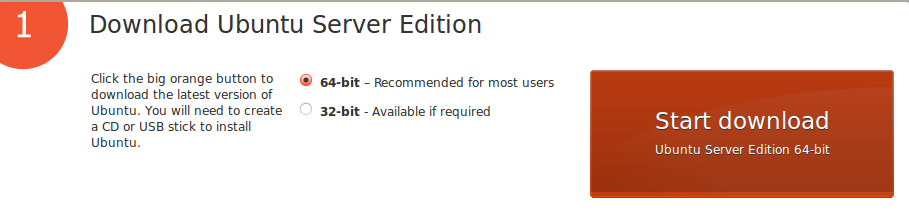
Segons nostre Hardware seleccionem si volem la versió per a 32 o 64 Bits.
- Feu clic al botó taronja gran per descarregar l'última versió d'Ubuntu.
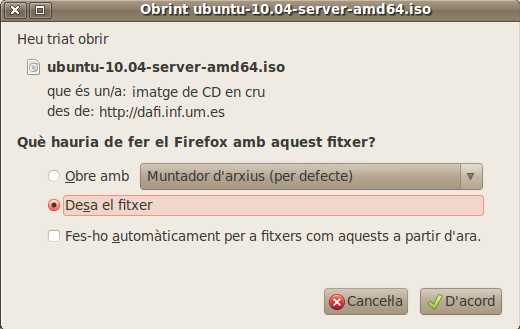
- Una vegada descarregat i gravat en un CD, introduïm el cd al lector i iniciem el futur Servidor fent boot des del CD-ROM.
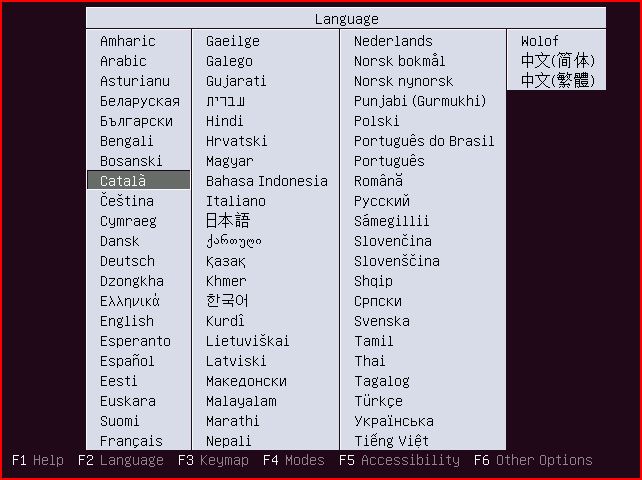
- Seleccionem el nostre idioma i premem la tecla (Enter):

- Seleccionem la primera opció ( Instal·la l'Ubuntu per a un servidor ) i premem la tecla (Enter):
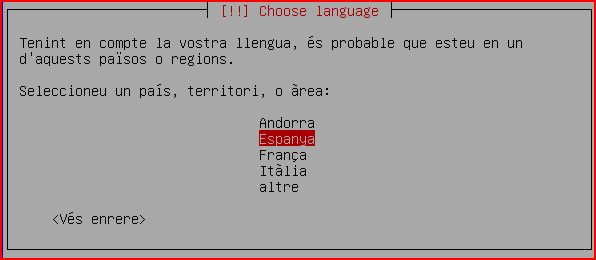
- Seleccionem un País, Territori o Àrea i premem (Enter):
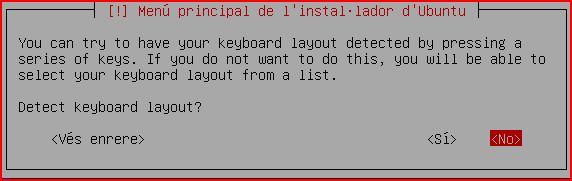
- En aquesta pantalla podem provar el nostre teclat, en principi no hauríem de tindre problemes . Prem ( Si ) i fes la prova, o prem ( No ) i seguidament la tecla (Enter):
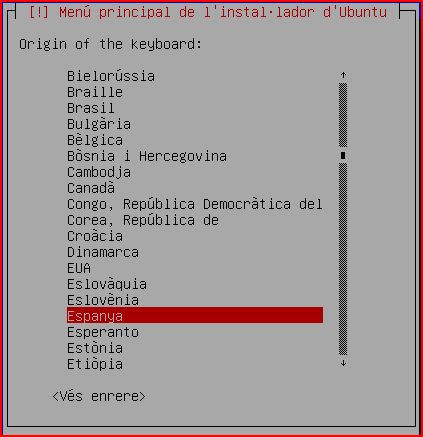
- En aquesta pantalla triem que escollir el país d'origen del nostre teclat i premem (Enter):
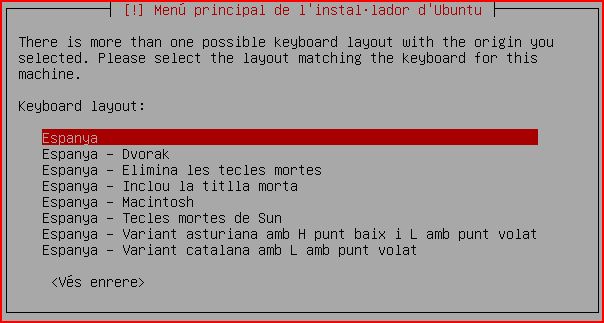
- Seleccionem la distribució del nostre teclat i premem la tecla (Enter):

- Introduïm el nom que vulguem assignar-li a aquest sistema, seleccionem i premem la tecla (Enter):
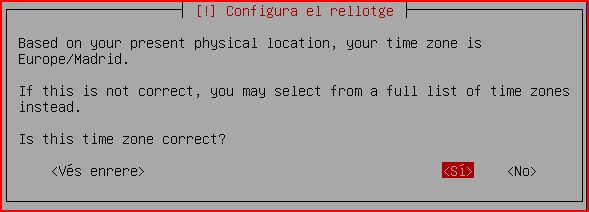
- En aquesta pantalla ens donarà la ubicació horària, si és correcta seleccionem , i premem la tecla (Enter):

- Aquest ordinador l'utilitzarem sol com a servidor, així que ocuparem l'espai al complet del disc seleccionant la primera opció (Guiat - utilitza el disc sencer), i seguidament premem la tecla (Enter):
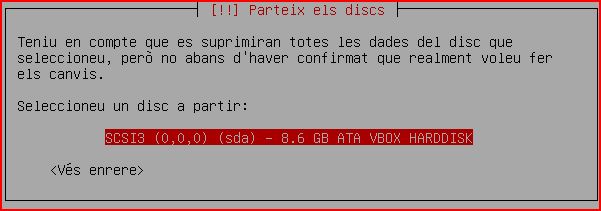
- Seleccionem el disc on instal·larem Linux Ubuntu Server, i premem la tecla (Enter):
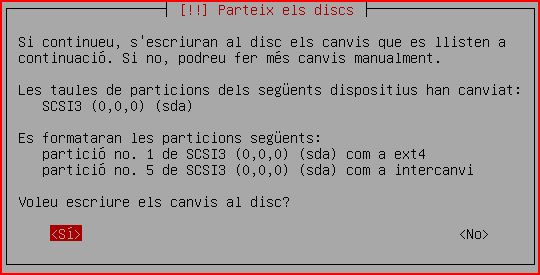
- En aquesta pantalla veurem tot el que estem a punt de fer-li el nostre disc dur. Si tot és correcte seleccionem l'opció <Sí> i continuem amb la tecla (Enter):
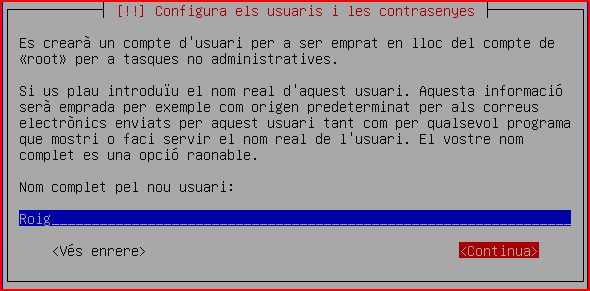
- Introduïm el nom complet de l'usuari que farà ús de la maquina, seleccionem i premem la tecla (Enter):

- Seguidament introduïm el nom d'usuari que usarem per accedir al servidor, seleccionem i premem la tecla (Enter):

- Introduïm la contrasenya per al nostre usuari, seleccionem i premem la tecla (Enter):

- Introduïm de nou la mateixa contrasenya, seleccionem i premem la tecla (Enter):

- En aquesta opció podem xifrar la nostra carpeta personal per a que un altre usuari de la maquina no pugui veure-la, fins i tot si ens roben el servidor no puguin accedir a la nostra carpeta personal d'usuari. En el meu cas seleccionaré <No> i continuarem prement la tecla (Enter):
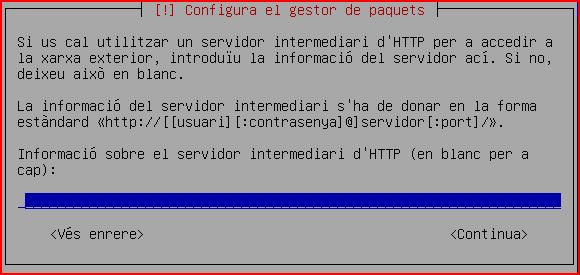
- Si disposem d'un servidor proxy que ens dóna accés a la xarxa, introduïm aquí les seues dades. Si no és així i en la majoria dels casos d'ADSL normals ho és, deixem aquest espai en blanc i continuem, seleccionem i premem la tecla (Enter):
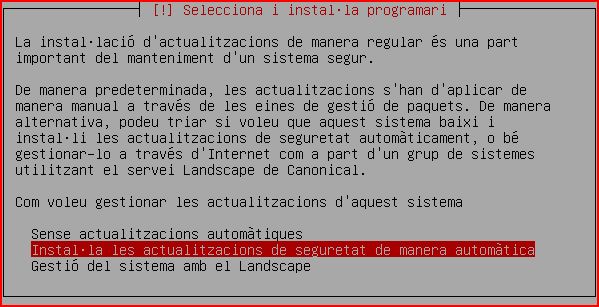
- En aquest apartat podem seleccionar la segona opció "Instal·la les actualitzacions de seguretat de manera automàtica", (per si una vegada funcionant el servidor se'ns oblida per complet del seu manteniment). Seguidament continuem amb la tecla (Enter):
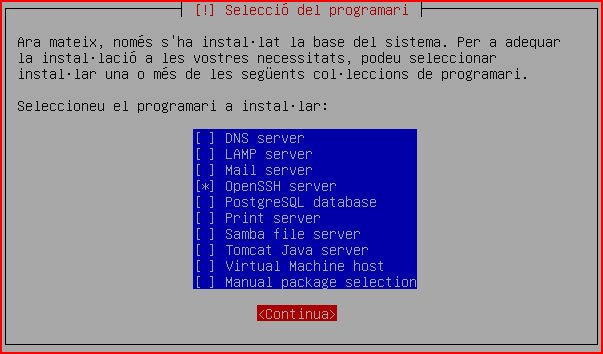
- En aquesta secció podem seleccionar que tipus de paqueteria necessita el nostre servidor web. En aquest cas l'únic que instal·larem serà el servidor segur (OpenSSH server) situant-se sobre el i prement la barra espaiadora. Com podreu veure des d'aquí podem instal·lar diversos serveis com el servidor DNS, LAMP, Mail i altres. Ara no seleccionarem cap altre que no sigui el servidor segur SSH perquè mes endavant anirem instal·lant tot el que necessitarem en el seu respectiu ordre. En aquests moments tan sol necessitem instal·lar Linux Ubuntu Server de forma mínima i a partir d'aquí anirem instal·lant pas a pas mes programes i acabarem amb un servidor web complet. Seleccionem OpenSSH Server, seleccionem i premem la tecla (Enter):

- Per contestar aquesta pregunta seleccionem i premem (Enter):

- Ja tenim Linux Ubuntu Server 10.04 correctament instal·lat amb el mínim. Per començar a treballar premem la tecla (Enter):

- Una vegada reiniciada la maquina ens demana que li introduïm el nom d'usuari que hem creat durant la instal·lació, l'introduïm i premem la tecla (Enter):

- Després la nostra contrasenya i premem la tecla (Enter):
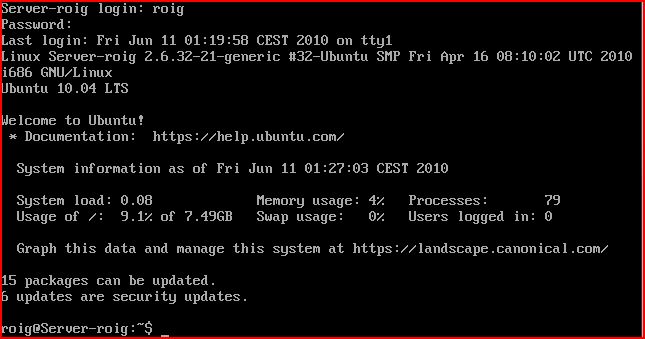
- Una vegada identificats el nostre servidor ens presenta uns percentatges sobre el seu estat. Ara tenim el sistema preparat per començar a instal·lar-li software i configurar-lo correctament.
Ara actualitzarem els nostres dipòsits i actualitzarem el sistema amb els comandaments:
-
sudo apt-get update
-
sudo apt-get upgrade
Amb això podem donar per finalitzada la instal·lació d'Ubuntu Server 10/04 Lucid Lynx, en el proper capítol configurarem la xarxa per poder connectar al servidor remotament.
Podeu aturar la màquina amb el comandament:
-
sudo halt
Capítol següent:
Comfiguració de Xarxa i maneig remot via OpenSSH amb SSH i SFTP
IntroduccióCap.01. Obrir i re-dirigir ports des del nostre EncaminadorCap.2a. Instal·lar ubuntu server 10.04 Lucid LynxCap.2b. Instal·lació avançada Ubuntu Server 10/04 Lucid LynxCap.3a. Configuració de Xarxa i maneig remot via OpenSSH amb SSH i SFTPCap.3b. Comfiguració de Xarxa i maneig remot via OpenSSH amb SSH i SFTP (al Server-roig)Cap.04. Instal·lar lamp-serverCap.05. Instal·lar phpmyadminCap.06. Redireccionament de DNS dinàmicCap.07. CMS Joomla!, instal·lacióCap.08. Activar mod_rewrite en Apache2Cap.09. CMS WordPress, instal·lacióCap.10. Afegir altres dominisCap.11. Estadístiques webCap.12. Estadístiques del Hardware
SALUT I LLIBERTAT